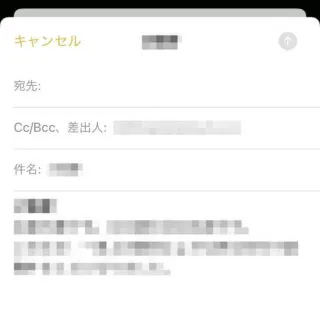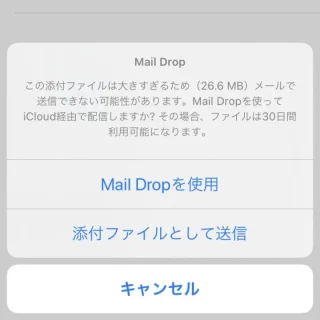「サイズの大きなファイルをメールに添付して送信する」と言うことは相手にとって迷惑になることがありますが、iPhone / iPad では送信時に “Mail Drop” を選択することで、iCloud DriveからダウンロードするURL(リンク)に置き換えて送ることができます。
Mail Dropとは?
メールに添付されたファイルが一定のファイルサイズを超えた場合に、添付ファイルをメールでは無くiCloud Drive経由で送信する仕組みをMail Dropと呼びます。
メールは本文の他に任意のファイルを添付して送信することができますが、相手によっては「大容量ファイルは受信できない」と言ったことが多いです。この場合、クラウドストレージなどを利用するのが一般的ですが、「ファイルをアップロードする」「ダウンロード用のURLを用意する」と言った手間が必要となります。
Mail Dropは、これを自動で行ってくれます。
メールの受信者は iPhone / iPad や Mac である必要は無く、Windowsなどでもダウンロードすることができます。
Mail Dropで送信するやり方
事前にiCloud Driveがオンになっている必要があります。
- メールにファイルを添付し『 ↑ (送信ボタン)』をタップします。
2020年07月現在では、最小ファイルサイズは20MBのようで、これより大きくないとMail Drop機能は使えず、そのまま送信されるので注意してください。また、最大サイズは5GBまでです。
- Mail Dropより表示内容に問題が無ければ『Mail Dropを使用』をタップします。
Mail Dropを使わずに送る場合は『添付ファイルとして送信』をタップします。
Mail Dropで送信するやり方は以上です。
iOS9.2から利用できるようになった比較的に古い機能ですが、添付ファイルが一定のファイルサイズを超えないとメニューが表示されないので「使ったことが無い」と言う人も多いかもしれません。